Overwatch 2 Tela preta e problemas de congelamento: como corrigir
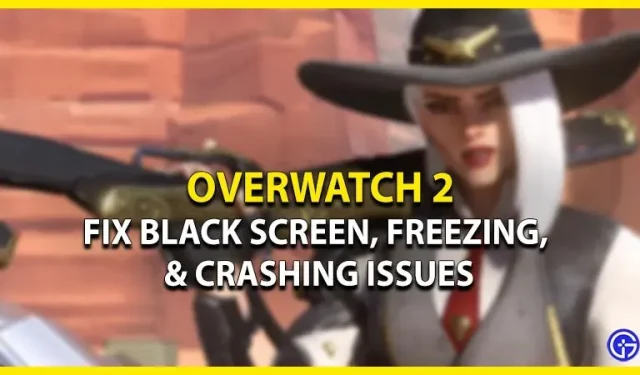
Embora o lançamento de Overwatch 2 marque o fim de seu antecessor, ele foi atormentado por uma série de bugs e problemas. Mas os problemas que surgiram antes do lançamento do OW 2 podem ser um verdadeiro incômodo. Quando os jogadores iniciam o jogo, eles ficam limitados a uma tela preta. Alguns jogadores que não experimentaram a tela preta tiveram problemas de congelamento ou travamento durante o jogo. Não se preocupe, reunimos algumas dicas de solução de problemas e maneiras de corrigir esses problemas. Então, aqui está o nosso guia sobre como corrigir a tela preta e problemas de congelamento do Overwatch 2.
Como corrigir tela preta e problemas de congelamento em Overwatch 2
Pode haver várias razões para esses problemas. Antes de seguir qualquer um dos métodos, sugerimos verificar a compatibilidade do seu PC. Se o seu dispositivo não atender aos requisitos mínimos ou básicos para executar o jogo, você poderá enfrentar os seguintes problemas.
Então, aqui estão os requisitos mínimos para Overwatch 2:
- SO: Windows 10 (64 bits)
- Processador: pelo menos Intel Core i3 ou AMD Phenom X3 8650
- Vídeo: Pelo menos série NVIDIA GeForce GTX 600, série AMD Radeon HD 7000
- Memória: 6 GB RAM
- Armazenamento: 50 GB de espaço livre no disco rígido
E agora as estatísticas recomendadas para OW 2:
- SO: Windows 10 (64 bits)
- Processador: Intel Core i7 ou AMD Ryzen 5
- Vídeo: NVIDIA GeForce GTX 1060/GeForce GTX 1650 ou AMD R9 380/AMD RX 6400
- Memória: 8 GB RAM
Juntamente com as especificações acima, o OW 2 também requer uma conexão de internet constante e estável. Se você atender a esses requisitos, mas ainda estiver enfrentando esses problemas, siga estas etapas:
Atualize sua placa de vídeo
Você também pode encontrar esses problemas se sua placa gráfica ou GPU não tiver sido atualizada para a versão mais recente. Portanto, certifique-se de atualizar e baixar os drivers mais recentes. Para um sistema baseado em Nvidia, acesse o site oficial para baixar os drivers. Além disso, para usuários da AMD, você pode acessar o site oficial e baixar os drivers mais recentes suportados. Depois de instalar os drivers gráficos mais recentes, execute o OW 2 para ver se os problemas persistem.
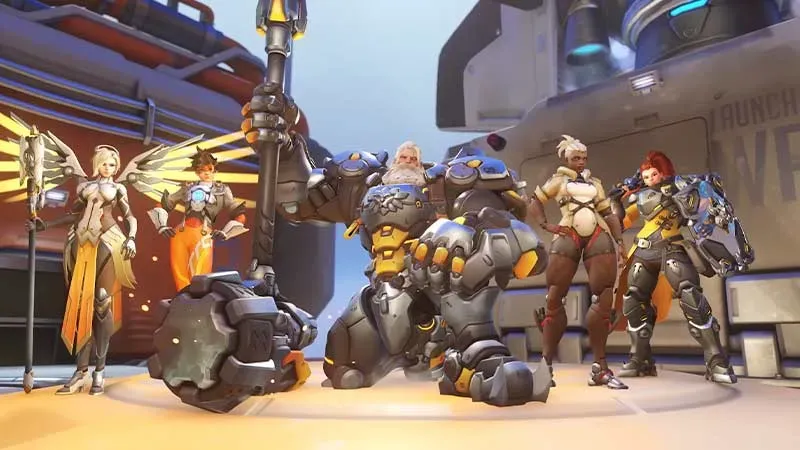
Limpe os programas em segundo plano
Alguns programas e softwares são executados em segundo plano, o que pode afetar seu jogo.
- Então, pressione as teclas CTRL + Shift + Esc para abrir o Gerenciador de Tarefas.
- Selecione os aplicativos que estão ocupando muita RAM e clique em Finalizar tarefa.
- Em seguida, inicie o Overwatch 2 para ver se há algum problema. Se você estiver enfrentando os mesmos problemas, tente nosso próximo método.
Atualização de Overwatch 2: tela preta, congelamentos e correções de falhas
Você pode ter tela preta, travar e travar se o OW 2 não for atualizado para o patch mais recente. Siga os passos abaixo para atualizar Overwatch 2:
- Inicie o cliente ou inicializador Battle.net e selecione Overwatch 2.
- Agora clique na engrenagem ao lado do botão Play.
- No menu suspenso, selecione Verificar atualizações.
- Pode levar algum tempo para baixar e instalar a atualização.
- Quando a instalação estiver concluída, inicie o jogo para verificar se há algum problema.
Desativar aplicativos de sobreposição
Além dos programas em segundo plano, vários programas Overlay também podem interferir no seu jogo. Se você tiver esses aplicativos de sobreposição instalados, poderá desativá-los temporariamente. Alguns exemplos de sobreposições incluem Discord, Xbox Game Bar, Nvidia Broadcast e muito mais. Sugerimos desativá-los temporariamente.
Isso é tudo sobre como corrigir a tela preta do Overwatch 2 e problemas de congelamento.



Deixe um comentário